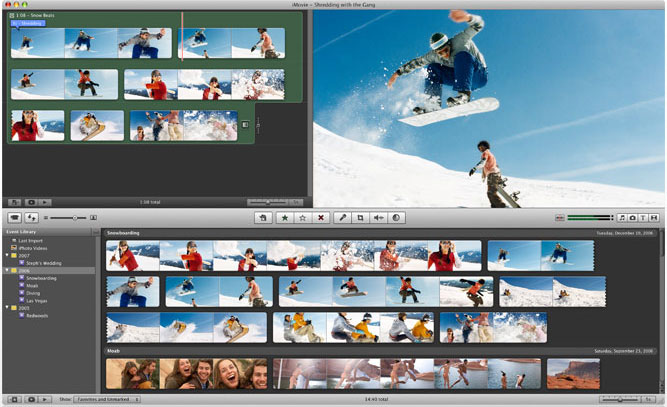شما تا به حال تجربه چالش ها در آپلود فایل های ویدیویی خود را به ایمیل account? اگر بله، که به عنوان یک نتیجه از بسیاری از مسائل که می توانست اما حجم فایل است که شما اجرا نمی دور. با توجه به که یک حساب ایمیل فروشگاه های بسیاری از داده های آن غیر ممکن است برای اضافه کردن فایل های ویدئویی به همان اندازه بزرگ بدون تجربه اتصالات خواهد بود. هنگام مواجهه با چنین وضعیتی تنها گزینه را فشرده ویدیو و آن را جا خوب به ایمیل شما. این مقاله بهترین راه برای فشرده سازی فیلم برای ایمیلرا معرفی می کند. حتما یکی است که به بهترین وجه مناسب فشرده سازی تصاویر ویدئویی خود را نیاز دارد را انتخاب کنید.
بهترین راه برای فشرده سازی فیلم ها برای ایمیل
iSkysoft iMedia لوکس تبدیل به یکی از مؤثرترین روش ها برای فشرده سازی فایل های ویدئویی است و شما موظف به نظر داشته باشید که. خوب خواهد بود در صورتی که فیلم های خود را بر روی دستگاه های قابل حمل دلیل ساده است که در آن ایستگاه از پیش تنظیم تنظیم های بصری بازی. طوری که نگرانی بزرگ برای شما باید این برنامه نرم افزار قادر به فشرده سازی یک فایل ویدئویی با حتی بزرگترین اندازه می تواند.
این نرم افزار اجازه می دهد تا کاربر به فرد فایل تصویری قبل از فشرده سازی و هنگام فشرده سازی واقعی جریان می شود سرعت همیشه سریع تر هستند. سهولت استفاده است هنوز یکی دیگر از جنبه مهم است که iSkysoft iMedia لوکس تبدیل انتخاب مناسب برای فشرده سازی فایل های ویدیویی خود را. شما باید مراحل بسیار ساده در داشتن ویدئو های خود را فشرده و که موجب صرفه جویی در زمان و همچنین انرژی. تا زمانی که حق تنظیمات را انجام داده اند, بقیه آسان با دکمه "فایل" در نوار منوی شروع خواهد شد.
گام های ساده برای فشرده سازی فیلم ها برای ایمیل با استفاده از iSkysoft
مرحله 1. فیلم بار
برای شروع با، لطفا فایل های ویدیویی خود را با استفاده از روش کشیدن قطره n بار یا رفتن به منوی "پرونده" و سپس "بارگذاری فایل های رسانه ای" را انتخاب کنید.

مرحله 2. 2 راه حل برای فشرده سازی فیلم ها برای ایمیل
روش 1: برای فشرده سازی فیلم ها برای ایمیل، شما می توانید فرمت خروجی ویدئو های خود را تغییر. در اینجا شما می توانید برای تبدیل ویدیو به هر فرمتی که شما می خواهید. و شما می توانید پیش نمایش حجم فایل قبل از تبدیل.

روش 2: اگر شما نمی خواهید به تغییر فرمت خروجی، شما قادر به تغییر وضوح، نرخ فریم یا نرخ ویدیوی بیت است. حالا لطفا برو به "فایل" > "تنظیمات رمز" را در تنظیمات.

مرحله 3. شروع برای فشرده سازی فیلم برای ایمیل
پس از تمام تنظیمات، لطفا کلیک کنید "تبدیل" را فشار دهید برای فشرده سازی فیلم های خود را به عنوان مورد نیاز. در نهایت، شما می توانید به پوشه خروجی برای دریافت ویدیو فشرده برای ایمیل با سهولت.

آن زمان به ضمیمه فایل های ویدئویی خود را به ایمیل (چشم انداز جی میل هات میل ایمیل یاهو سرویس مبتنی بر وب، و غیره) پس از فشرده سازی موفق است و مراحل بسیار روشن خواهد شد. اول، حاصل کنید که پرونده در رایانه ذخیره شده و سپس باز کردن برنامه های ایمیل استفاده کنید. آمار نماد "نوشتن" به صفحه جدید باز کنید و دکمه "دریافت فایل ضمیمه" به بارگذاری فایل و ارسال ایمیل بارگیری یک بار شد.
اختیاری 1. فشرده سازی ویدئو برای ایمیل با استفاده از Avidemux
این برنامه نرم افزار منبع باز است که بسیاری از مردم ترجیح می دهند برای فشرده سازی تصاویر ویدئویی با استفاده از و شما یک استثنا باید است. شروع فرآیند فشرده سازی با کلیک روی نماد "فایل" و سپس باز"برای دسترسی به ویدیو به فشرده شود". مرور از طریق کامپیوتر برای قرار دادن فایل های که در آن ذخیره و برای باز کردن دوبار کلیک کنید. زیر فایل خواهید دید نماد خواندن "کپی" که در آن شما به کدک های مناسب را انتخاب کنید از لیست طولانی ملزم خواهند بود.
ادامه با کلیک روی "پیکربندی" از ویدئو و سپس "رمزی حالت" را از منوی کشویی. بسیاری از گزینه های وجود دارد که تا موسیقی پاپ از آن "دو برابر اندازه ویدئو عبور" را انتخاب کنید و آن را اجازه خواهد داد که تایپ در اندازه مناسب است که ویدئو به فشرده می شود. پس از آن، "تایید" را کلیک کنید و سپس بازگشت به "فایل" را فشار دهید در نوار منو به نام جدید فیلم فشرده را تایپ و کلیک کنید "ذخیره". فایل های ویدئویی خود را با موفقیت Avidemux با استفاده از فشرده شود خواهد شد.
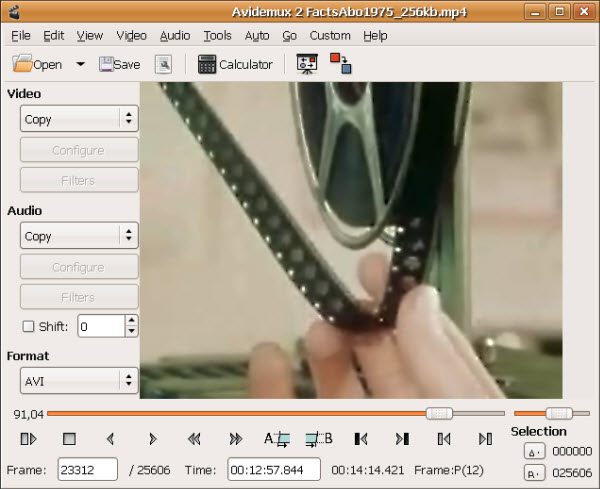
اختیاری 2. فشرده سازی ویدئو برای ایمیل با استفاده از iMovie
فشرده سازی فایل های ویدئویی با استفاده از iMovie خیلی ساده است. پروژه راه اندازی و سپس کلیک کنید "سهم" در نوار منوی است که اجازه خواهد داد که شما اضافه کردن عنوان برای فیلم است که شما را در کار. را مطمئن شما ذخیره فایل در یک محل است که شما را به راحتی حرکت کند. از دکمه "تنظیمات" شما قادر خواهید بود برای تنظیم نرخ فریم مناسب است که کاهش اندازه فایل به طور خودکار. متناوبا, آیکون "نوع فشرده سازی" را از منوی کشویی است که شما می توانید به کاهش حجم فایل کلیک کنید وجود دارد.